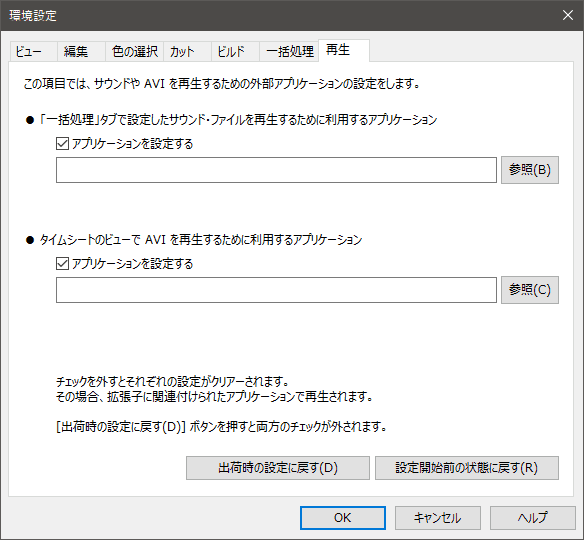
このダイアログでは、「一括処理」タブで指定したサウンド・ファイルや
| ●「一括処理」タブで設定したサウンド・ファイルを再生するために利用するアプリケーション ●タイムシートのビューで AVI を再生するために利用するアプリケーション |
| [ 出荷時の設定に戻す ] ボタン(Alt+D) [ 設定開始の状態に戻す ] ボタン(Alt+R) [ OK ] ボタン(Enter) [ キャンセル ][ × ] ボタン(ESC) [ ヘルプ ] ボタン(F1) |
ここで何も指定しない場合は、エクスプローラーでそのサウンド・ファイルをダブル・クリックして起動するプレイヤーと同じものを起動します。つまり、通常はここで何も指定する必要はありません。
ここで設定すると、エクスプローラーで起動するプレイヤーとは異なるプレイヤーを起動することができます。
 をチェックすると
をチェックすると が押せる状態になります。
が押せる状態になります。このボタンを押して、サウンド・ファイルを再生するために利用したいアプリケーションを指定してください。
指定できるのは EXE ファイルだけです。ストアーアプリは指定できません。また、EXE ファイルを起動した時の引数にサウンド・ファイルを指定すれば再生可能になるようなプレイヤーの仕様でないと意味がありません。プレイヤーは起動時にすぐに再生が始まるか、あるいは再生ボタンを押さないと再生が始まらないかは、そのプレイヤーの仕様によって異なります。プレイヤーの環境設定でそれらを変更できるようなものもあります。
ただ、再生ボタンを押さないと再生が始まらないようでは、「処理の終了をお知らせする」用途としては不適切です。
ここで何も指定しない場合は、エクスプローラーで AVI ファイルをダブル・クリックして起動するプレイヤーと同じものを起動します。つまり、通常はここで何も指定する必要はありません。
ここで設定すると、エクスプローラーで起動するプレイヤーとは異なるプレイヤーを起動することができます。
 をチェックすると
をチェックすると が押せる状態になります。
が押せる状態になります。このボタンを押して、AVI ファイルを再生するために利用したいアプリケーションを指定してください。
指定できるのは EXE ファイルだけです。ストアーアプリは指定できません。また、EXE ファイルを起動した時の引数に AVI ファイルを指定すれば再生可能になるようなプレイヤーの仕様でないと意味がありません。プレイヤーは起動時にすぐに再生が始まるか、あるいは再生ボタンを押さないと再生が始まらないかは、そのプレイヤーの仕様によって異なります。プレイヤーの環境設定でそれらを変更できるようなものもあります。

このボタンを押すと、このタブ内の全ての設定値を、出荷時のデフォルトの状態に戻します。

このボタンを押すと、このタブ内の全ての設定値を、先ほどこのダイアログを開いた時の値の状態まで戻します。

変更した設定を確定し、このダイアログを閉じます。


これらのボタンを押すと、処理をキャンセルしてこのダイアログを閉じます。

このボタンを押すと、このページを表示します。